本格的なブログ運営には欠かせない「WordPress(ワードプレス)」。これから立ち上げを行う場合、サーバー・ドメインの契約、WordPress本体のインストールと少し手間がかかります。
パソコンを使ったほうが早く作業を行うことができますが、スマホでも作成可能!1時間程度は必要ですが、あらかじめ手順がわかっていれば30分で済ますことも。
今回は、スマホ一台でWordPressをインストールする方法を解説していきます!画像つきで解説しているので、参考にしてもらえるかと思います。
スマホでWordPressを開設するまでの手順:5つのステップで完了!
①サーバーを契約(15分)
②独自ドメインを契約(5分)
③サーバーに独自ドメインを追加(5分)
④サーバーにWordPressをインストール(10分)
⑤独自SSLの設定(10分)
「スマホでWordPressを作成する!」といっても、基本的にはPCのWordPress作成と同じ手順で進められます。ただし、一部スマホに最適化された画面が表示される違いがあるのみ。
WordPressを開設するには、無料ブログなどと違ってデータを保存する「レンタルサーバー」と、ネット上の住所である「独自ドメイン」を契約して作業を進めます。
①エックスサーバーで「サーバー」を契約

WordPressブログを運営するには、まずデータを保存する「サーバー」を契約します。利用には一定のコストが必要で、月1,000円程度から運用できます。
高性能なサーバーになるとブログの動作速度が上がり、ユーザー満足度が向上するため結果的にアクセス数が増えることも。予算が許す限り、高性能なものを利用したほうが良いです。
初心者には、価格の割に非常に性能がよい「エックスサーバー![]() 」がおすすめ!月1,000円前後で運用でき、ブロガーのなかでも最も使用率の高い優秀なサーバーです。
」がおすすめ!月1,000円前後で運用でき、ブロガーのなかでも最も使用率の高い優秀なサーバーです。
- 月1,000円前後の最安プラン(X10)で必要な機能が全て充実
- 同時アクセスが1000人を越えても安定して動作する
- ワンクリックでWordPressをインストール可能
- サポートが超優秀!不明な点があればすぐ解決してくれる
ステップ①:エックスサーバーで「サーバー」を契約
「エックスサーバー(10日間無料)![]() 」のサイトへアクセスして作業を進めていきましょう!
」のサイトへアクセスして作業を進めていきましょう!
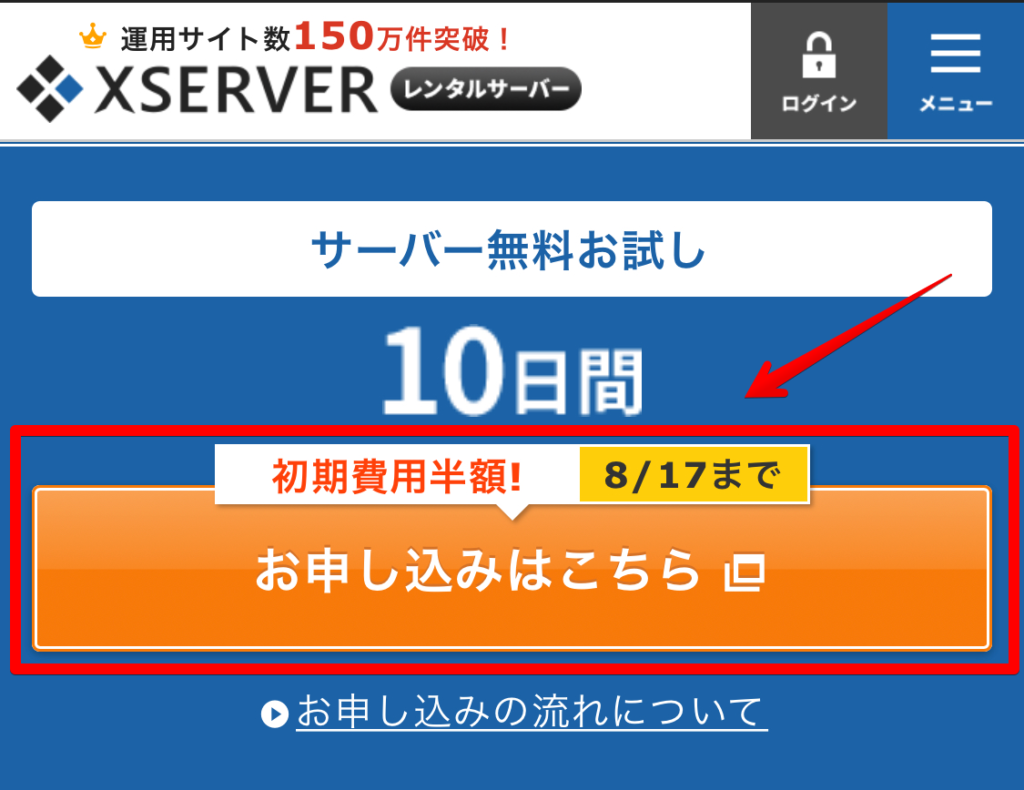
- エックスサーバー公式サイト
 を下にスクロールし、下部にある【お申込みはこちら】をタップ
を下にスクロールし、下部にある【お申込みはこちら】をタップ
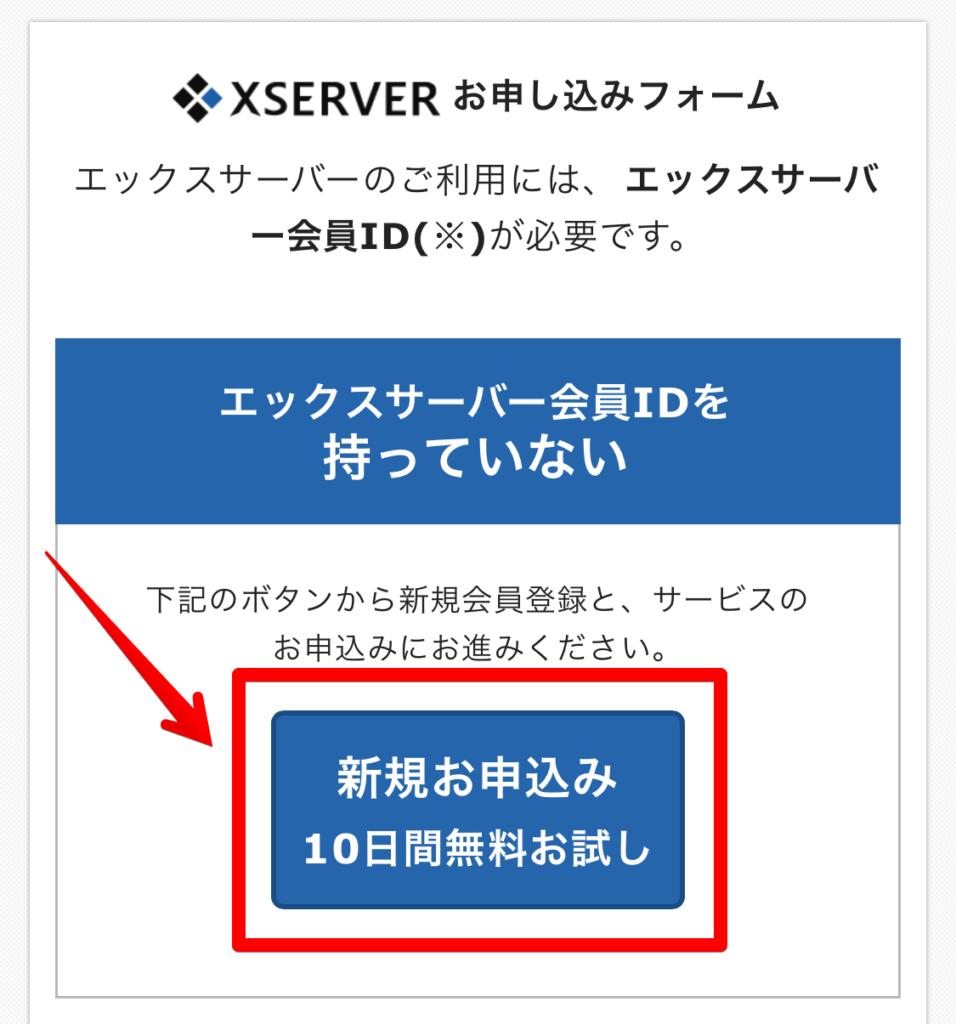
- 画面上の【新規お申し込み10日間無料お試し】をタップ
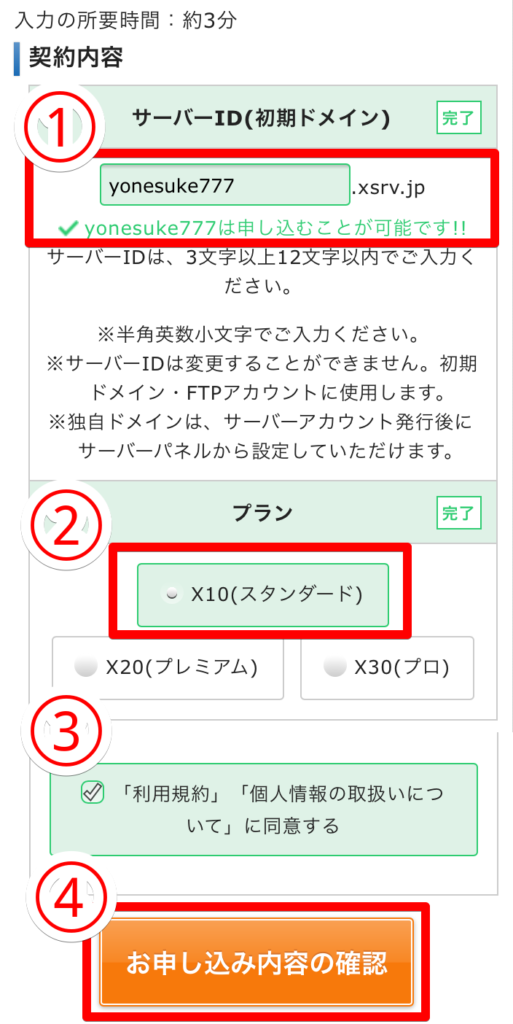
サーバー登録用のフォームが現れるので、画面に従って入力していきます。特に重要な項目は上記の2つ。
- 【サーバーID(初期ドメイン)】を入力(重複不可で、サーバーへのログイン時のみ使うので適当でOK)
- プランは【X10(スタンダード)】をタップ(※サーバーのプランは3つあるものの、個人ブログなら最安の「X10」で十分。月間50万PVの当ブログでも安定して動作しています。)
- フォームに従って、【名前】【住所】【電話番号】などの項目を入力
- 内容に問題がなければ利用規約に同意し【お申込み内容の確認】をタップ
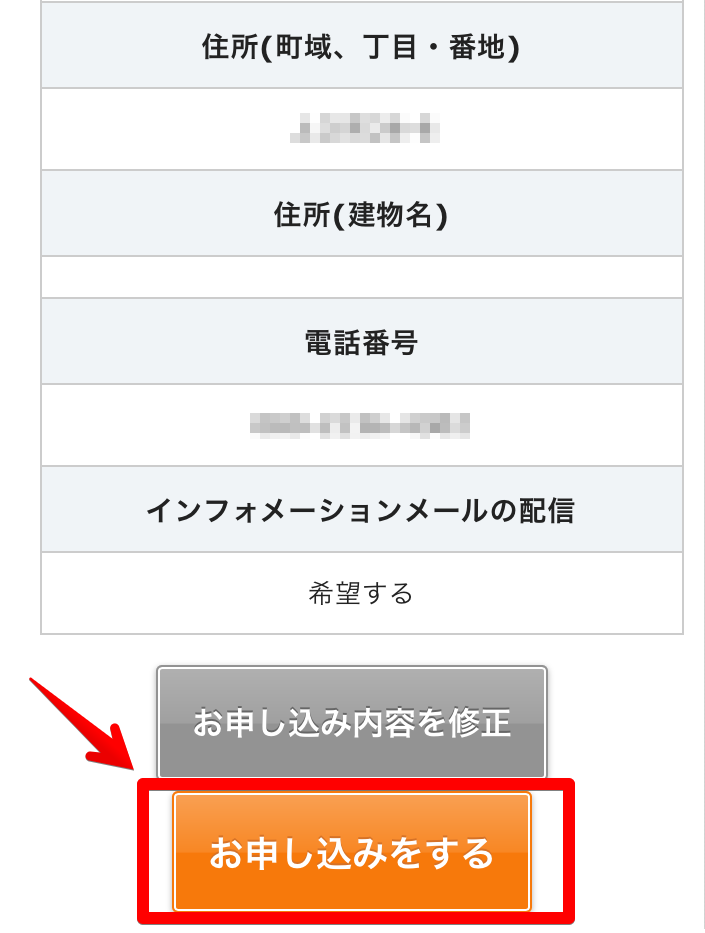
入力した内容の確認画面が表示されるので、
- 間違いがなければ【お申し込みをする】ボタンをタップ
この時点ではまだ料金は発生せず、支払い設定を済ませてようやく料金が発生します。
エックスサーバーへの会員登録が完了すると、入力したメールアドレスに下記タイトルのメールが届きます。
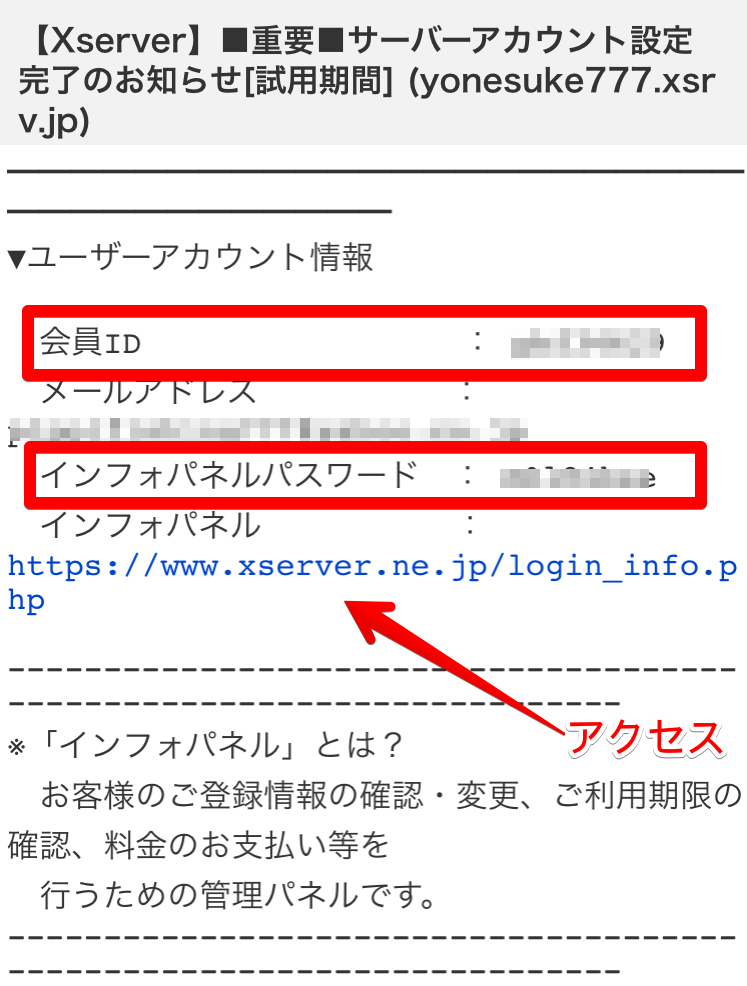
メール内には各種設定ができる【インフォパネル 】のURLが掲載されているので、設定画面へ移動します。
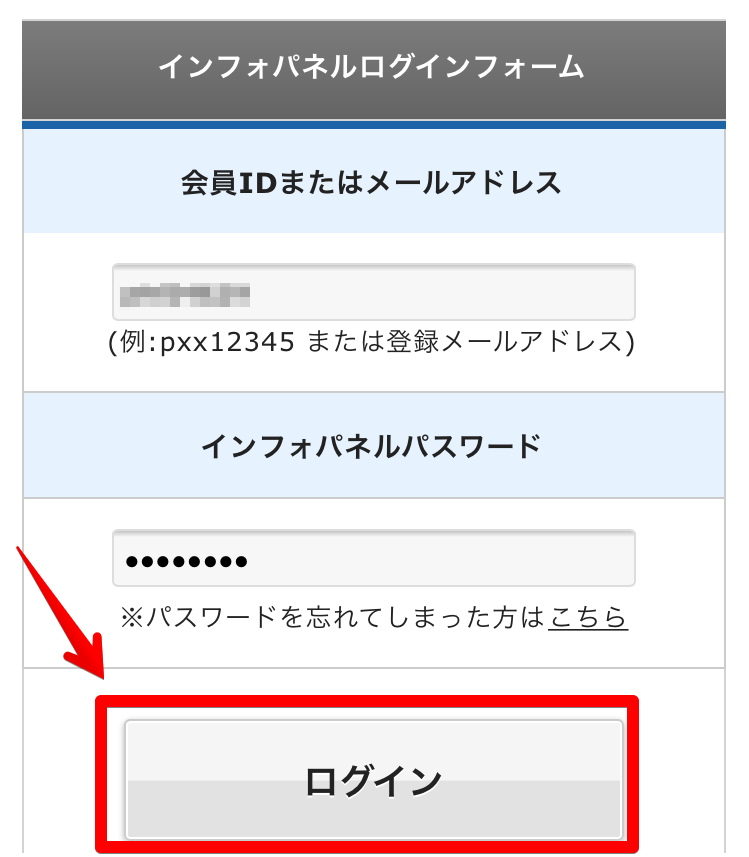
- 【インフォパネル 】のログイン画面へアクセス
- メールに記載されていた【ログインID】【インフォパネルパスワード】を入力してログインする
メールには「インフォパネルID」と「サーバーパネルID」の2種類があり、それぞれ管理画面で設定できる項目が変わってきます。ここで使うのは「インフォパネルID」なので間違えないように注意してください。
ここから登録作業以外はPC表示となるので、PC画面で登録方法を説明していきます。
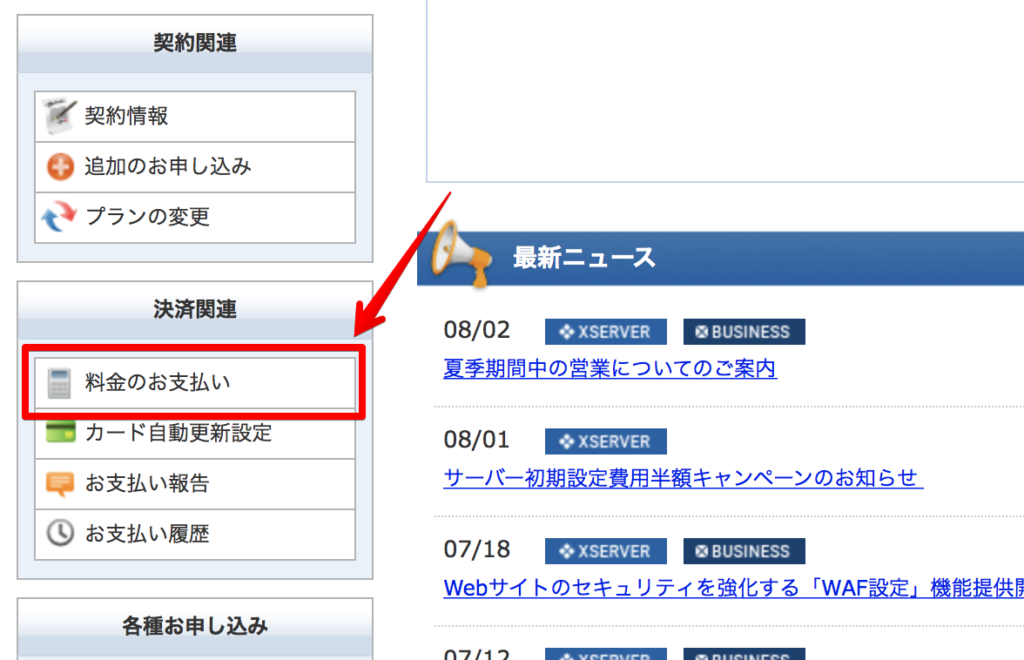
インフォパネルの画面へと移りました。サーバー無料期間内にWordPressを開設することもできますが、支払っていない状態で期間が過ぎるとブログが消滅します。
早めに払っても10日間の試用期間はそのまま適用されるので、納得したら先に料金を支払ってしまいましょう。
- 左側サイドバーの【料金のお支払い】をタップ
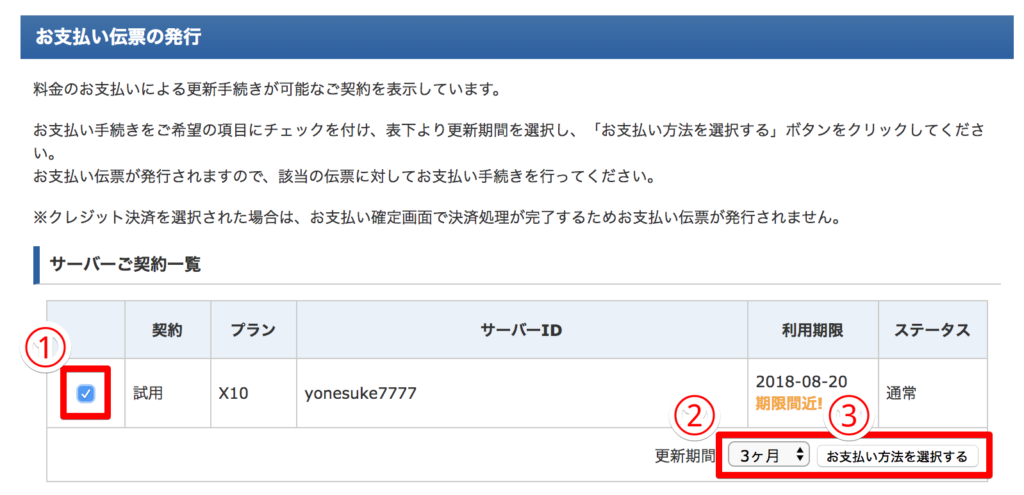
- 【サーバーご契約一覧】にチェック入れる
- 【更新期間】を選択(※3ヶ月〜最長3年まで指定可能)
- 【お支払い方法を選択する】をクリック
支払い方法ですが、
- 銀行振込
- コンビニエンスストア決済
- クレジットカード決済
- ペイジー決済
の4つから選択できます。今回は「クレジットカード」で支払うことにしました。
ボタンを押して各決済画面を進みます。
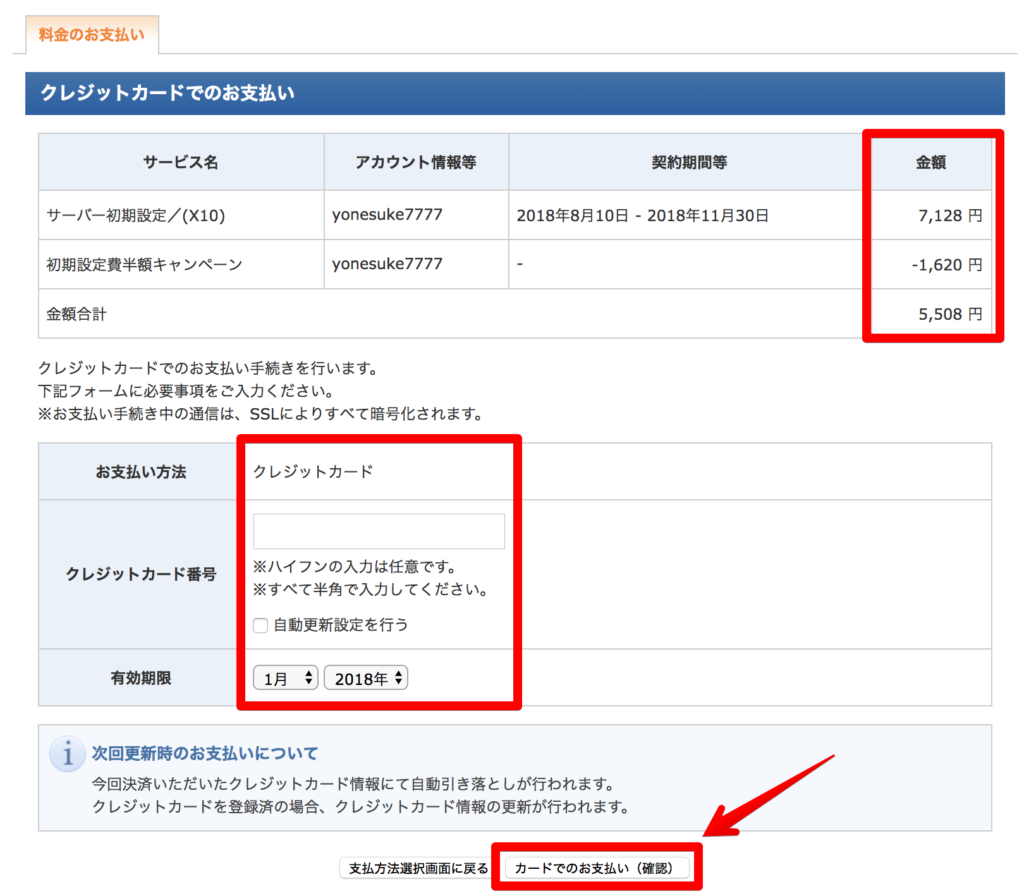
支払い金額に間違いがないか確認してから、
- 【クレジットカード番号】を入力
- 【自動更新設定を行う】にチェック(※任意)
- 【有効期限】を入力
- 【カードでのお支払い(確認)】をクリック
再度確認を行うことで、無事に支払いが完了。
これで正式にサーバーを契約することができました!次は同じエックスサーバー内で、ネット上の住所である「独自ドメイン」を契約していきます。
③エックスドメインで「独自ドメイン」を契約

サーバーを契約できたら、次にネット上の住所である「独自ドメイン」を契約していきます!
例えば当サイトなら「cycle-japan.com」という独自ドメインを利用しており、一度住所を取得すれば自分から削除しない限り消えないので、一度作ったブログを半永久的に利用できます。
WordPressの利用には欠かせませんし、本格的にブログ運営を行う場合も必須なので契約しておきます。価格は様々ですが、年額1,000円〜2,000円もあれば契約可能。
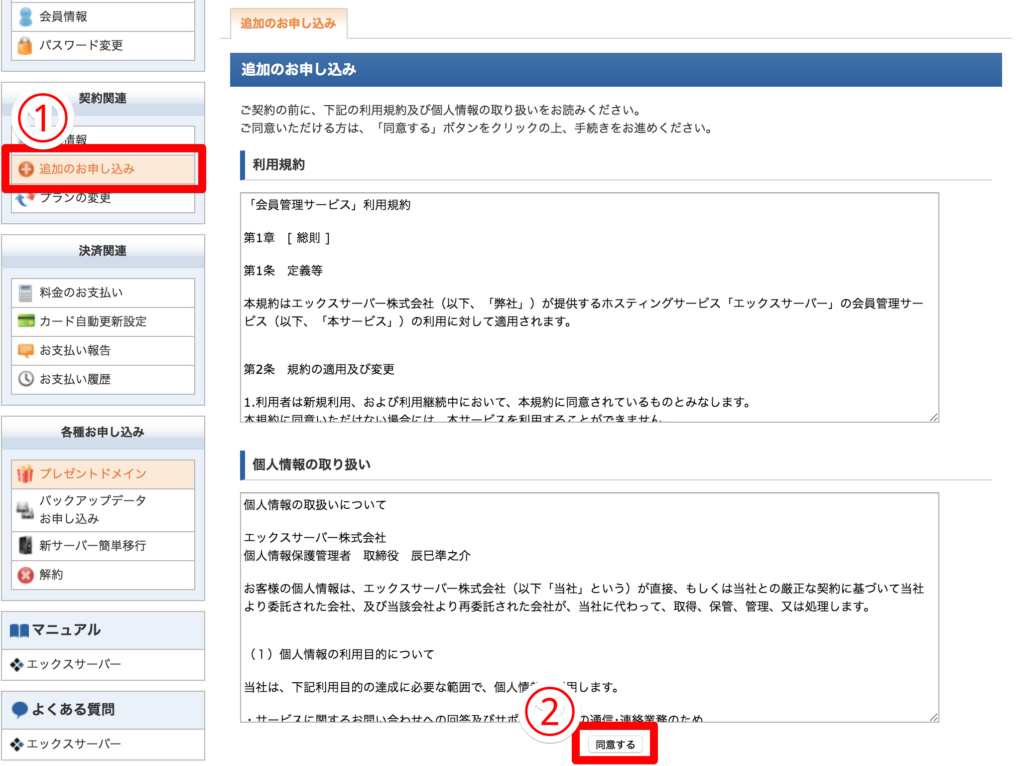
独自ドメインを契約できるサービスはいくつかありますが、同じエックスサーバー内で素早く契約ができる「エックスドメイン」がおすすめ。
- 【インフォパネル 】のトップページへ戻る
- サイドバーの【追加の申し込み】をクリック
- 利用規約の確認をして【同意する】ボタンをクリック

- 追加のお申し込みタブのドメイン【新規取得】をクリック
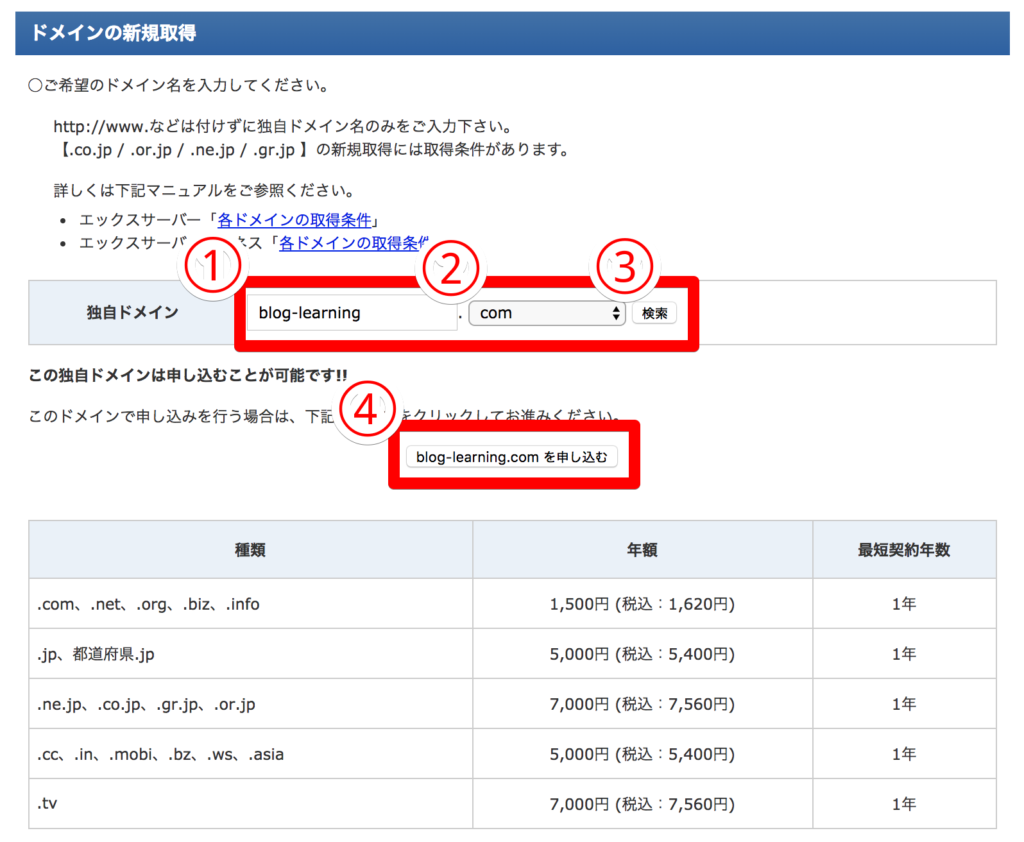
ドメイン契約画面が表示されました!このページから契約作業に入ります。
- ドメインに設定したい任意の文字列を選ぶ(重複不可)
- 末尾の【.com .jp】などを選択する
- 【検索】を押してドメインの重複がないか調べる
- 【○○(設定したドメイン)を申し込む】をクリック
ドメインは「ネット上の住所」のため、他サイト使われている文字列は使用不可。重複していた場合は、ドメイン名か末尾の「.com .jp等」のどちらかを変更する必要があります。
末尾の種類は「.com .jp .xy」など様々ですが、何を選んでもアクセス数・収益に変化はなし。基本は誰でも知っている「.com」を選ぶのが無難。
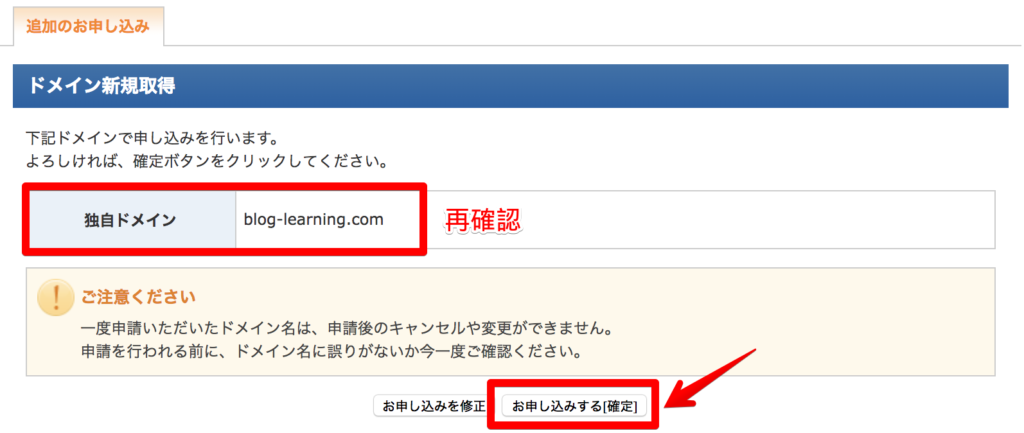
(※)独自ドメインは一度申し込みすると、変更できません。
表示されたドメインで問題なければ、
- 【お申込みをする(確定)】をクリック
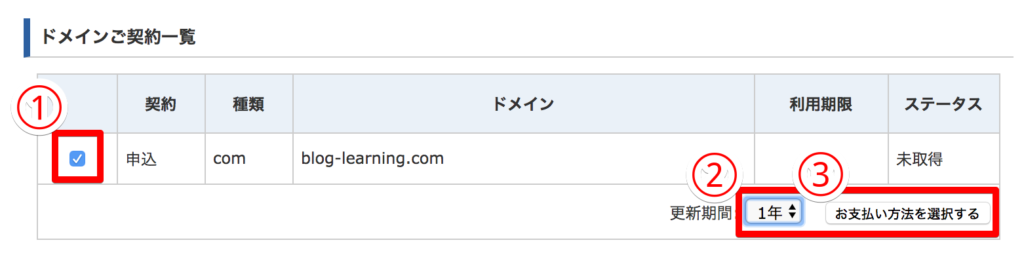
ドメインの新規受付がされたものの、料金の支払いがないと消滅するため払い込みを行います。サーバー代金支払いと同じ手順でOKです。
- 【インフォパネル 】のトップページへ戻る
- ドメインご契約一覧から対象ドメインへ「チェックマーク」
- 【更新期間】を任意の期間に設定(※1年〜最長5年まで設定可)
- 問題なければ【お支払い方法を選択する】をクリック
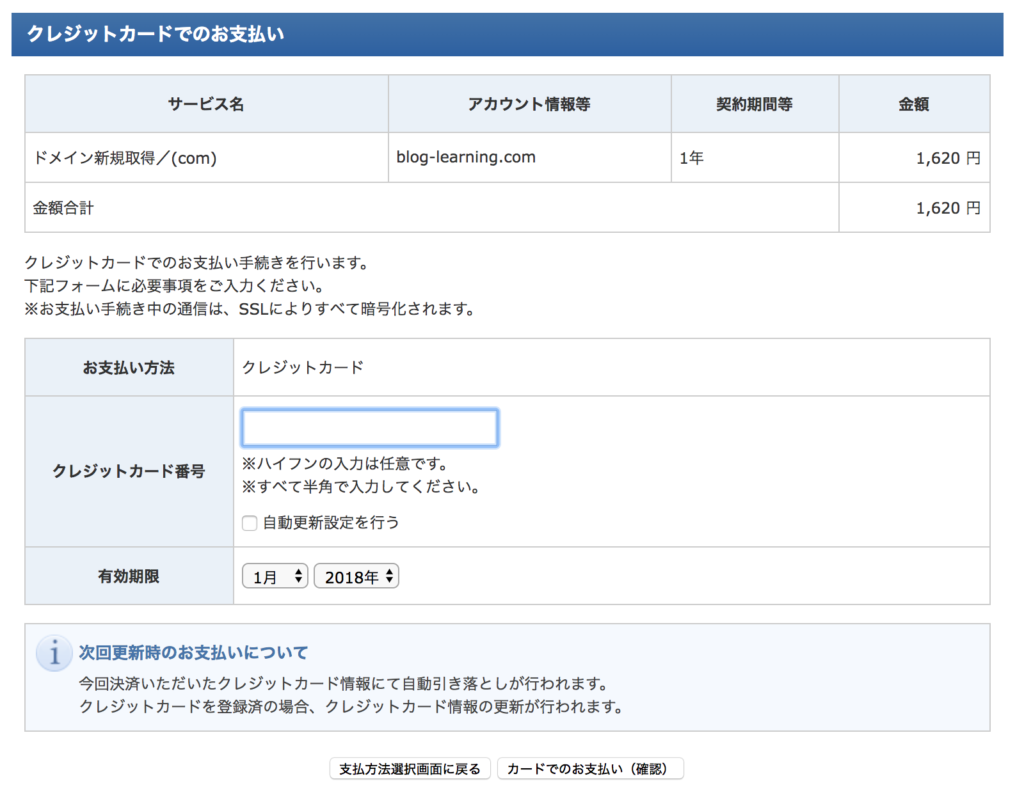
再びサーバー代金支払い時の同じ決済画面が表示されるので、同じ手順で支払いを行います。
ドメイン料金の支払いが終わったら完了ですが、ドメインがインターネット上に反映されるため「10分〜1時間」程度必要なため、その間に作業を進めます。
③サーバーに独自ドメインを追加
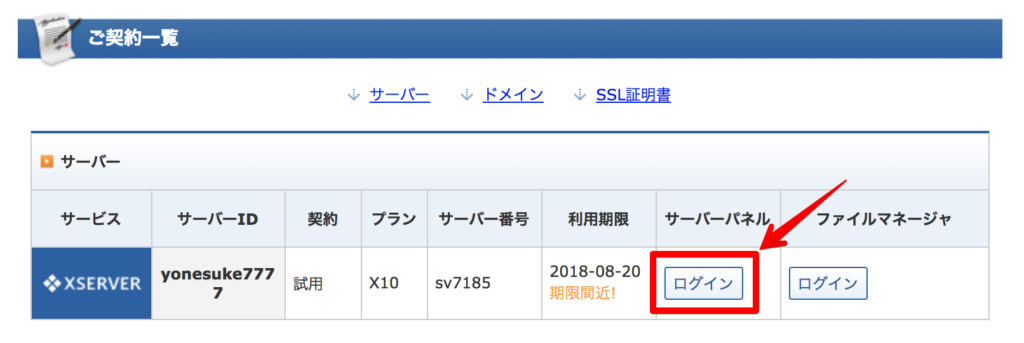
独自ドメインは契約完了したので、次に「住所(ドメイン)と自宅(サーバー)」を紐づけし、「このドメインはこのサーバーで使用する!」という登録作業を行っていきます。
- 【インフォパネル 】のトップページへ戻る
- 画面下部にある「ご契約一覧タブ」内の【サーバーパネル ログイン】をクリック
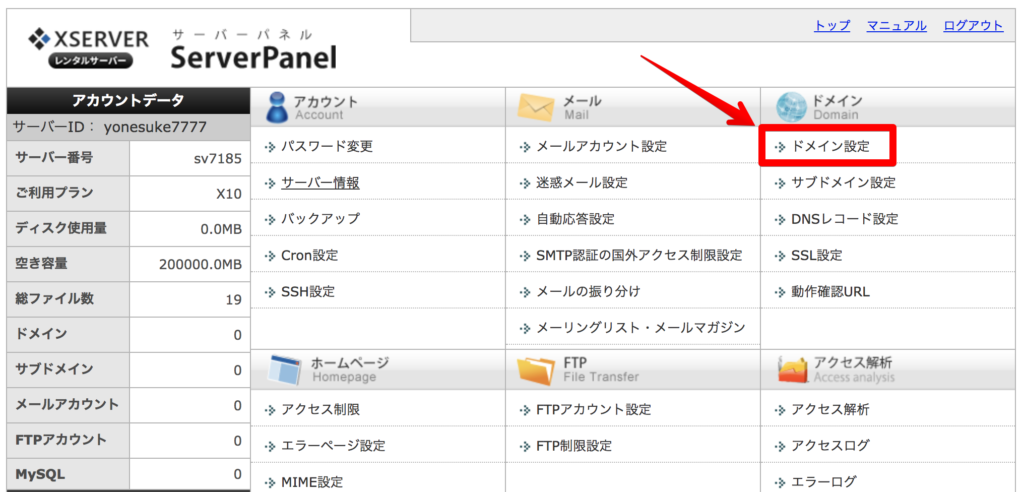
サーバー内の詳細設定を行える「サーバーパネル」へログインできました。
引き続きドメイン紐づけ作業を行うために、
- 画面右上の【ドメイン設定】をクリック
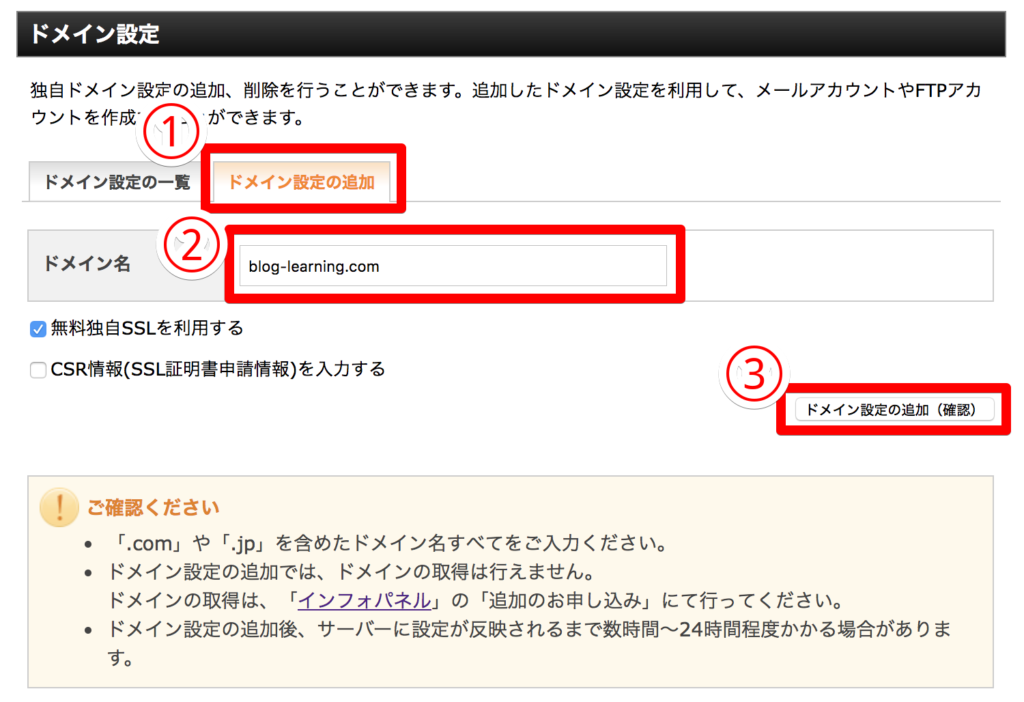
- 【ドメイン設定の追加】タブをクリック
- 紐づけするドメイン名(先ほど契約した文字列)を入力
- 問題なければ【ドメイン設定の追加(確定)】ボタンをクリック
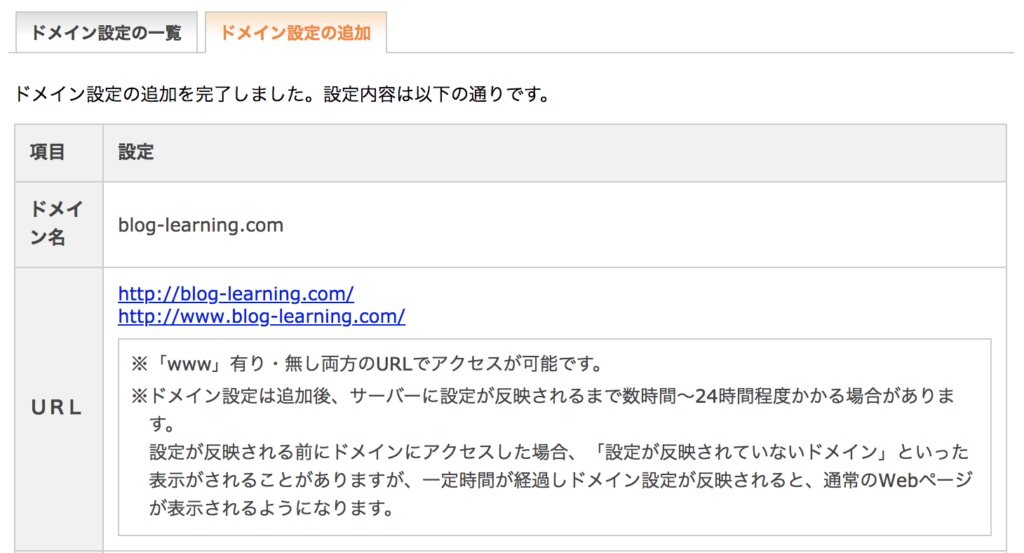
「ドメイン設定の追加を完了しました」と表示されたら、無事設定が完了です!
④サーバーにWordPressをインストール
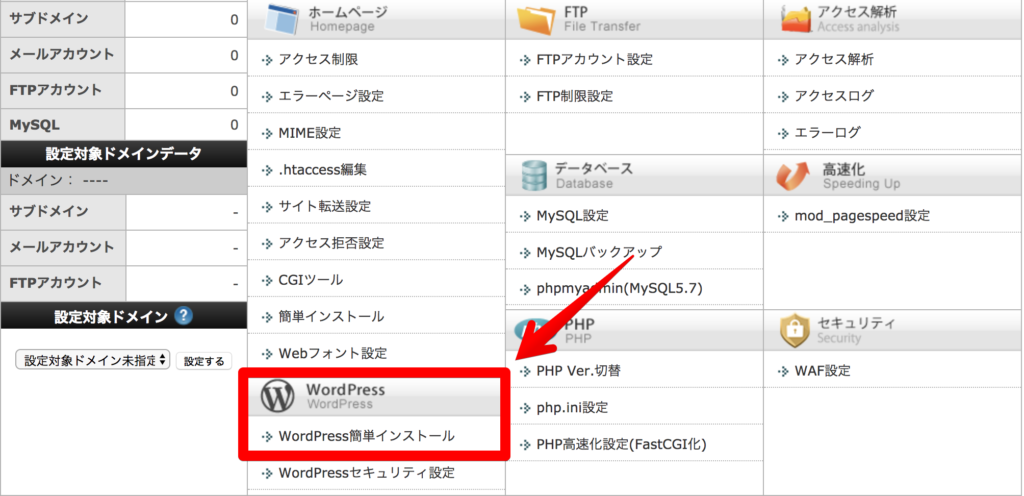
サーバー・ドメイン契約と紐づけを終えたら、次はいよいよ「WordPressをサーバーにインストール」する作業を行っていきます。終了まであともう一息です!
- サーバーパネルのトップページへと戻る
- 画面下の【WordPress簡単インストール】をクリック
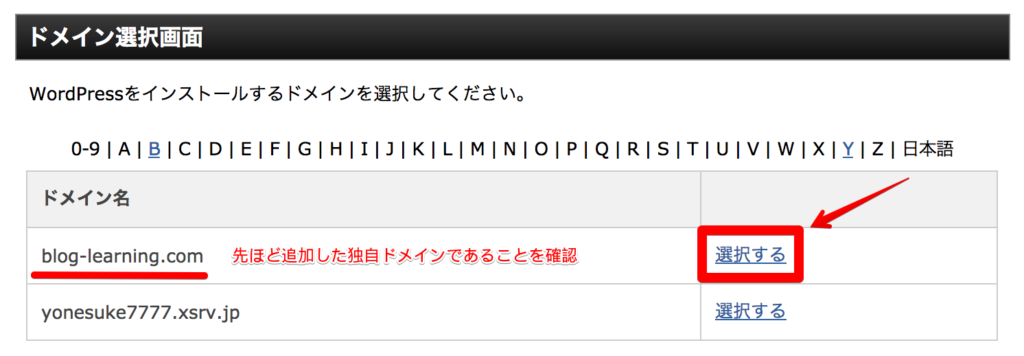
WordPressをインストールしたいドメインを聞かれるので、
- 先ほど追加した独自ドメインであるか確認
- 【選択する】をクリック
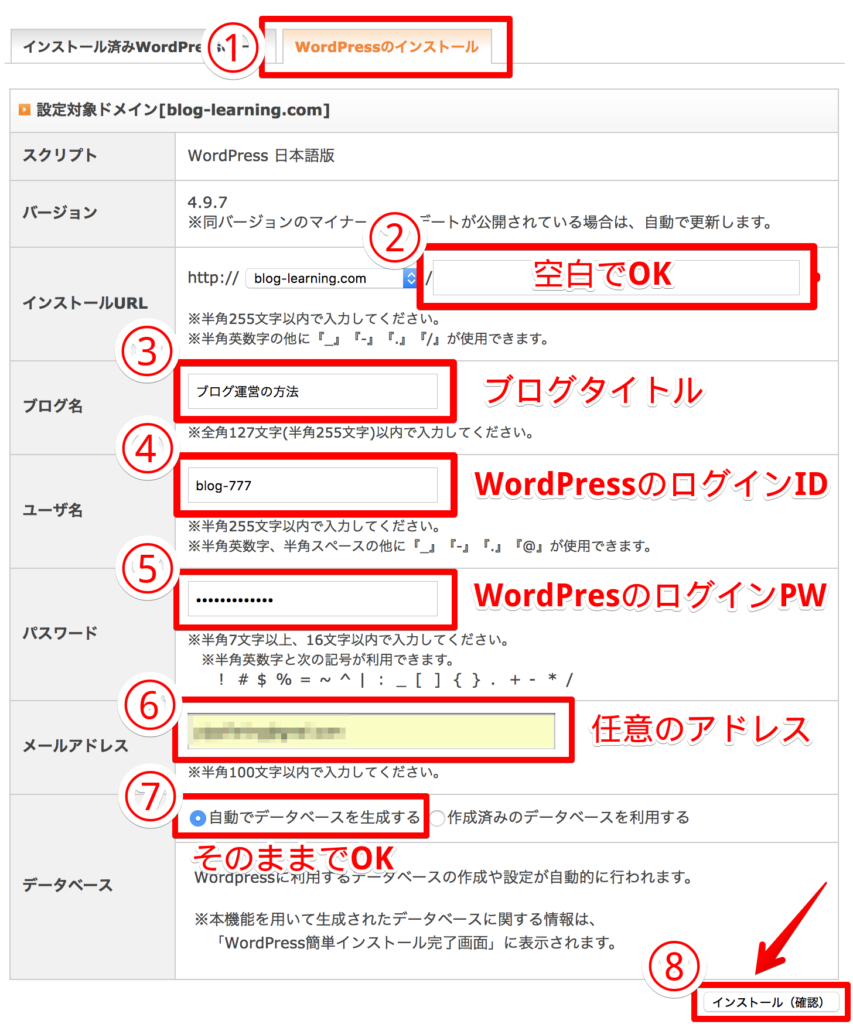 WordPressインストール時に必要なフォーム記入画面が表示されるので、設定を行います。
WordPressインストール時に必要なフォーム記入画面が表示されるので、設定を行います。
- 【WordPressのインストール】タブをクリック
- 独自ドメインの契約・紐付けが終わっていれば空白でOK
- 任意の「ブログ名」を入力
- ログイン時に必要な「ユーザー名」を入力
- ログイン時に必要な「パスワード」を入力
- 「メールアドレス」を入力(重要通知等が届くためメインアドレスの設定を推奨)
- 「自動でデータベースを生成する」のままでOK
- 【インストール(確認)】をクリック
「ブログ名・ユーザー名・パスワード・メールアドレス」はあとから変更できるので、仮付でも可能
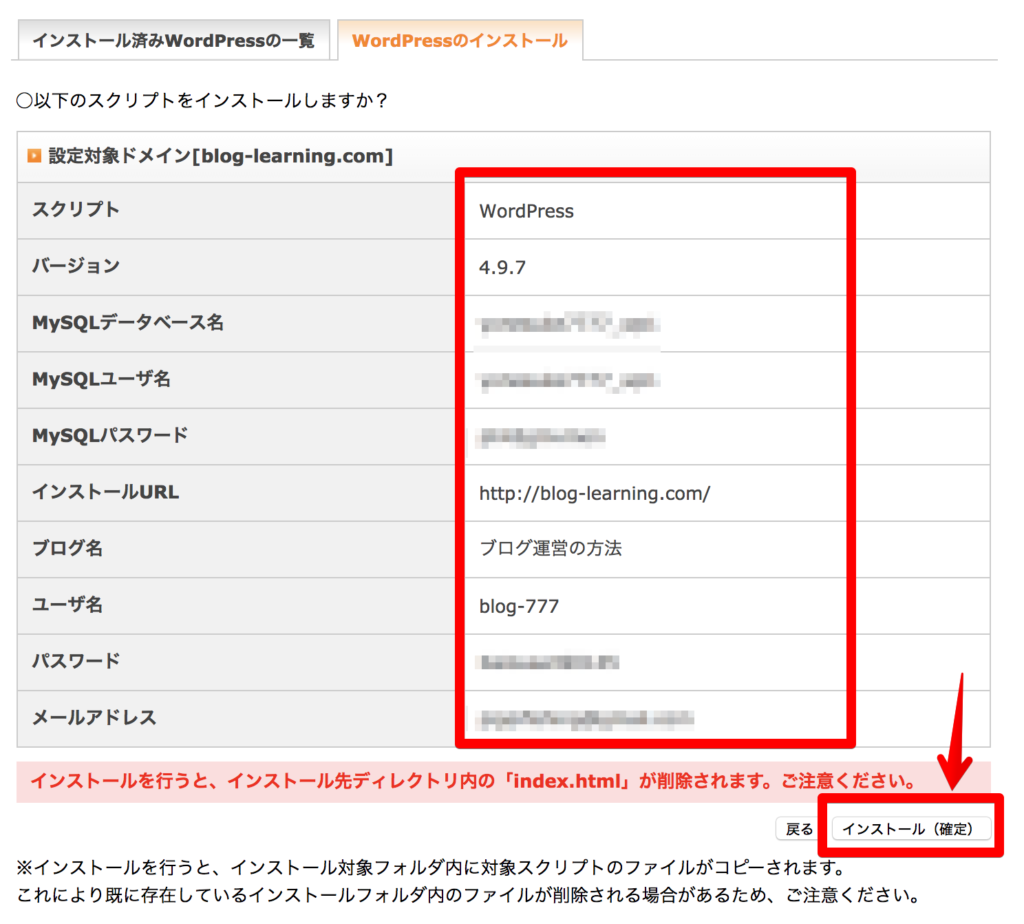
確認画面が表示されるので、問題がなければ
- 【インストール(確定)】ボタンをクリック
「インストールを行うと、インストール先ディレクトリ内の「index.html」が削除されます。ご注意ください」と表示されますが、WordPress運用に必要な設定なので放置でOK
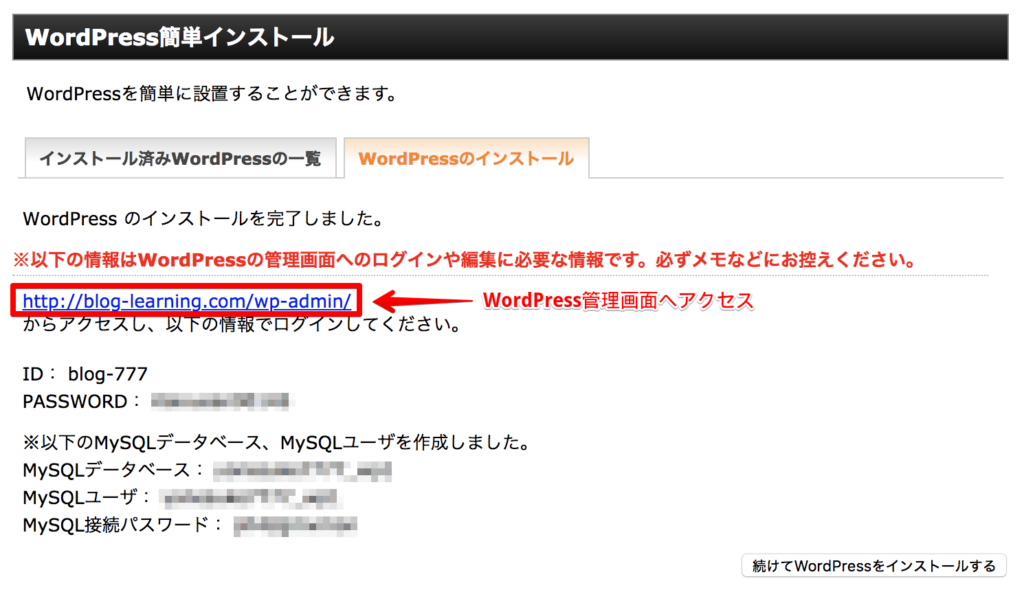
サーバーへWordPressがインストールされました!
インストール完了後に表示される
が管理画面のアドレスになるため、お気に入り登録するとともに、クリックして設定を済ませます。
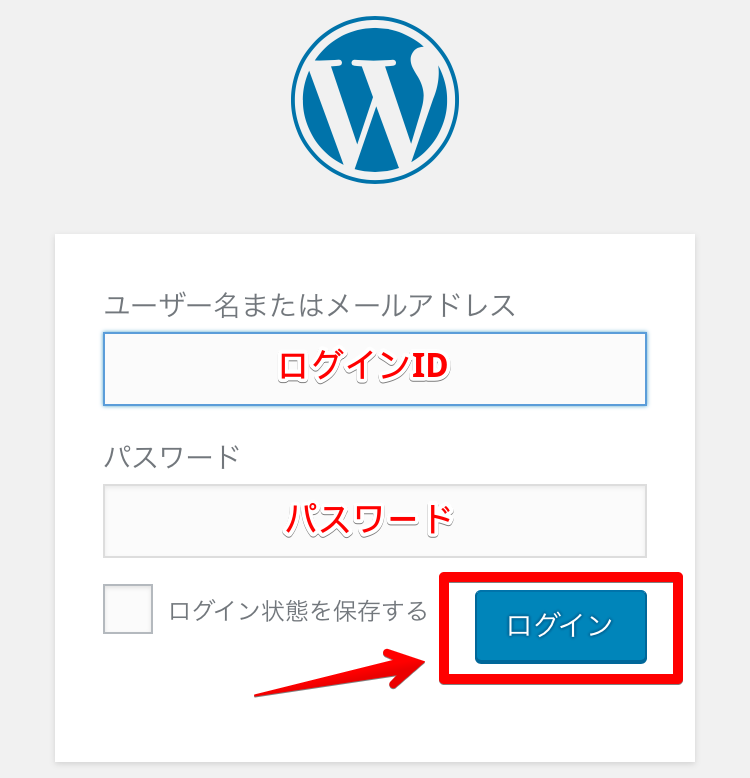
上記の画面のようなログイン画面が表示されます。
- インストール時に設定した【ユーザーID・パスワード】を入力
- 【ログイン】をクリック
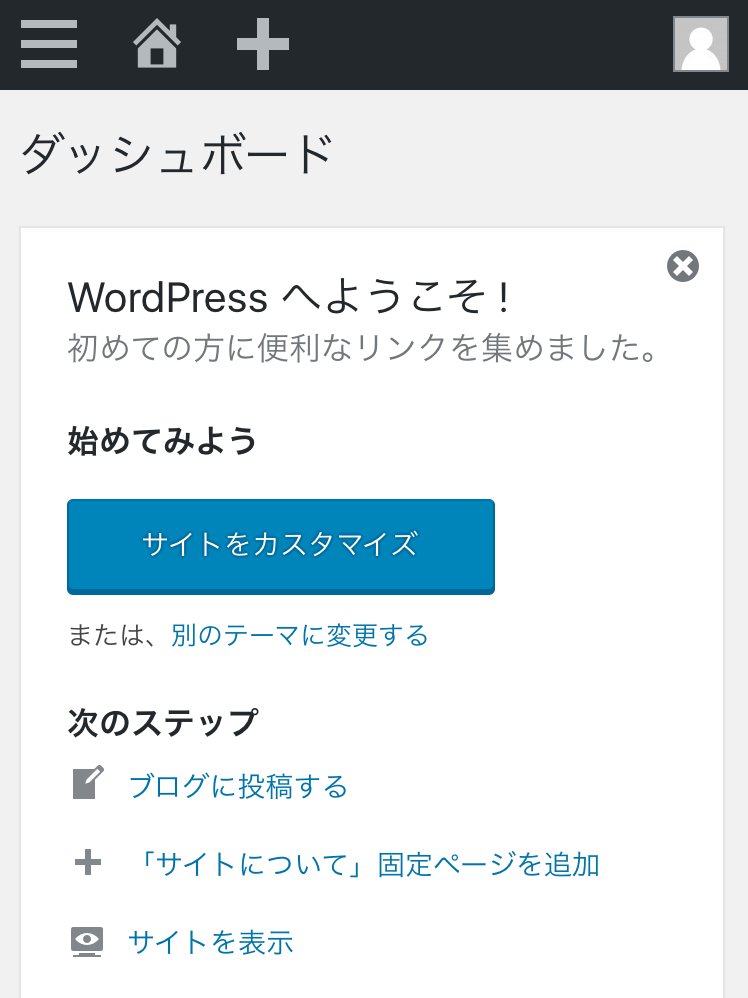
WordPressの管理画面へアクセスできました。デザイン設定・記事執筆など全ての作業はこの管理画面から行えるようになります。
- ブログをチェックするには、管理画面左上の【 (ホームボタン)】をクリック
しかし!ここまでの設定スピードが早いと、取得した独自ドメインがネット上に浸透されていないためアクセスできません。試しにトップページへ移行すると・・・。
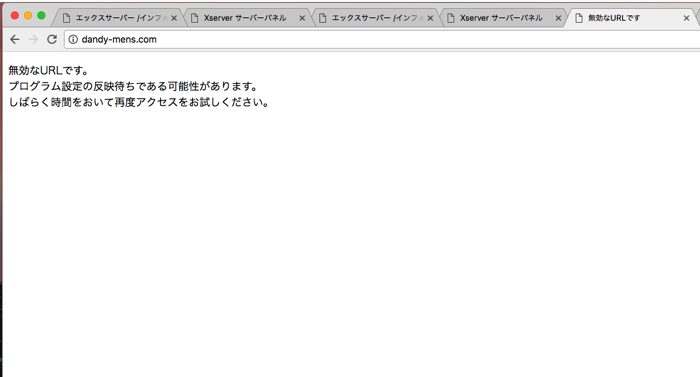
「無効なURLです」と表示されますが、正常な動作のためご安心を。30分〜1時間程度放置すればブログのトップページをアクセスできます。
⑤追加設定:暗号通信「SSL」の設定方法

以上でWordPress開設作業は終了ですが、追加設定として「常時SSL化設定」が残っています。必須の作業で、開設時に設定しないと後からやることになるため大変。
【SSL通信(Secure Sockets Layer)とは】「暗号化通信技術」のことで、導入することで閲覧したデータが暗号化され、悪用される心配がなくなります
2018年8月より、ネットブラウザの「chrome」で閲覧時にアドレスバーへ「保護されていない通信」と表示されるようになったため、ますます重要になりました。
見た目の変化はブログURLが「http://」から「http”s”://」とアドレスに「s」が追加されるだけ。本来なら有料ですが、エックスサーバーなら無料で設定できるのでサクッとやっちゃいましょう。

- サーバーパネルのトップページへ戻る
- ドメインタブの【SSL化設定】をクリック
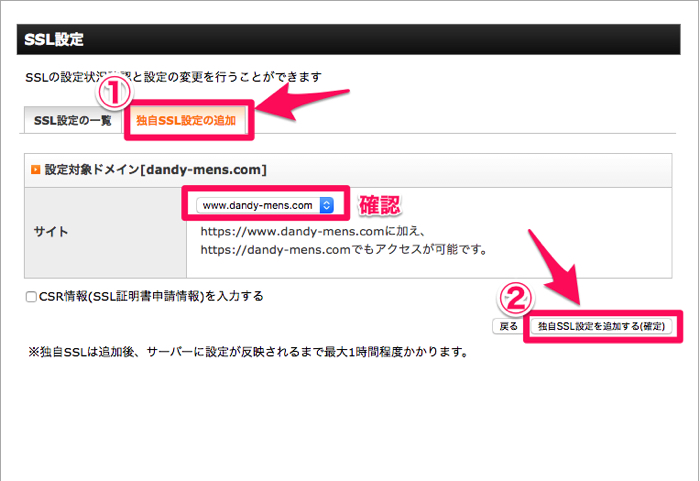
- 【独自SSL化設定の追加】タブをクリック
- 設定した独自ドメインが表示されているか確認する
- 問題なければ【独自SSL設定を追加する(確定)】をクリック
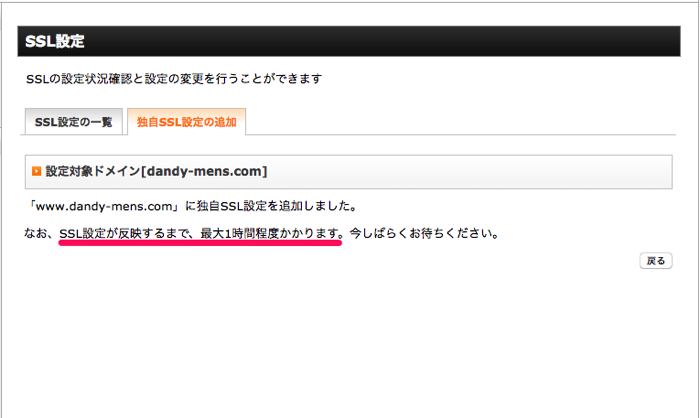
これで、常時SSL化の申請が終わりました!反映されるまで1時間程度かかるため、それまで「s」の追加されたアドレスは使えません。
ただし申請しただけなので、このままではSSL済みドメインを使用できません。反映が終わったら、WordPressの管理画面へSSL化済みのアドレスを設定します。
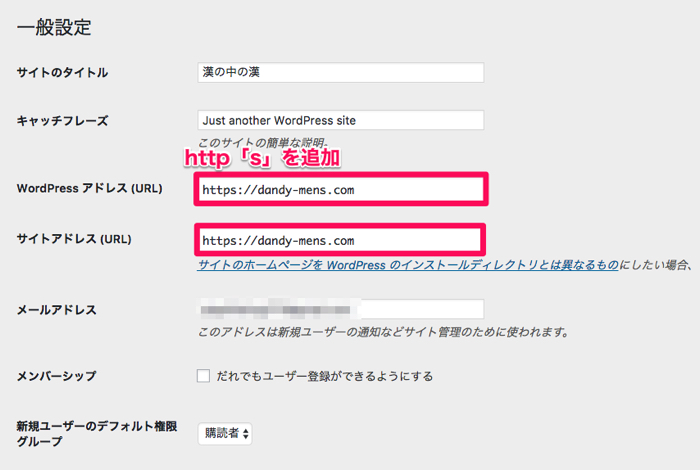
- WordPressの管理画面へアクセス
- サイドバーの設定>一般設定へアクセス
- 「WordPressアドレス」「サイトアドレス」にSSL化済みURL(sを追加)を入力
- 画面下部の【変更の保存】をクリック
これにて、全てのWordPressでブログ開設作業は終了です。
本当にお疲れ様でした!
おわりに
というわけで、今回は「スマホ一台で可能なWordPressブログの開設方法」を紹介してみました!小さいスマホ画面からの作業、本当に大変だったと思います。。。
WordPressブログを使用すれば、本格的なブログ運営が可能になります!記事執筆などはPCから行うことをおすすめしますが、スマホオンリーでも作業できます。
ぜひ、実際にデザイン変更や記事執筆を行って自分だけのブログを構築してください!当ブログでは「WordPressのカスタム方法」などの記事も書いているので、ぜひ参考にしてください。
▼WordPressインストール後の初期設定・使い方は「【WordPressの使い方】超初心者向け!ブログ運営に必要な全ての設定・操作方法マニュアル」にまとめています。
 【WordPressの使い方】超初心者向け!ブログ運営に必要な全ての設定・操作方法マニュアル
【WordPressの使い方】超初心者向け!ブログ運営に必要な全ての設定・操作方法マニュアル


